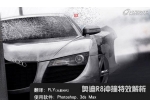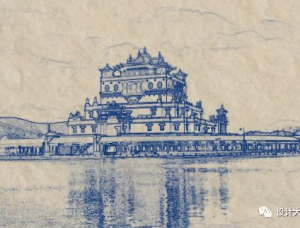photoshop制作经典复古风格图片
来源:未知
作者:福特少普ps
学习:5956人次
[list][*]原载于:X24[*]作者:Ted Colegrove[*]翻译:高小白[/list]当你看到这幅经典的图片,你可能会惊奇,哇,太棒了,但是我是如何制作的,请读下文……
最终效果预览:

[b]步骤一[/b]
大部分经典的成分是用纸的的纹理来制作出”古老”的感觉。
新建一个你需要的大小的文档,如果你想打印,你就要确保分辨率为150-300像素以至于它被打印出来的不会损坏效果。
我使用的大小是1280×1024像素,分辨率为72像素。
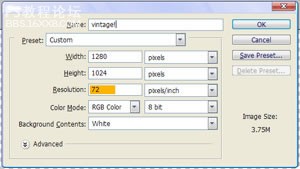
[b]步骤二[/b]
把图片移到ps文档中,移动和设置大小图片来确保你可以清晰的看到画布中的不同纤维。
如果你的纸四周是一种纯色,你只需要加深一下纸的边缘。


[b]步骤三[/b]
现在我们就开始制作,我运用色码为#1e0b06的色块,创建一个矩形,你将在这个矩形内来完成你的经典效果。选择要对齐的图层,然后点击水平居中对齐.
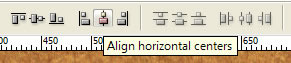
[b]步骤四[/b]
确认你想要对齐的图层已经对齐好了。
需要记住的是只有在背景层上方的图层才可以被移动。
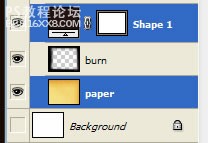
[b]步骤五[/b]
如果你想要删除一些部分来进行修改,你可以使用我经常使用的方法,运用图层蒙版。
现在开始使用图层蒙版,利用一些笔刷来删除边缘的一些部分。记住颜色要使用黑色。

[b]步骤六[/b]
我使用的笔刷来自:
[list][*]http://spazz24.deviantart.com/art/Spazz-Splatter-Brushes-20284595[*]http://vexingart.deviantart.com/art/Blood-Splatter-Brushes-11819573[/list]你将会得到下面的这种效果:

[b]步骤七[/b]
现在增加木质纹理,运用 图像》调整》色相/饱和度,来降低饱和度。改变混合模式为柔光。
先复制咖啡色的矩形图层,然后再复制咖啡色的图层的图层蒙版.
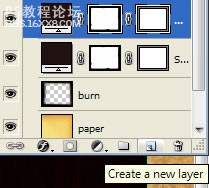
[b]步骤八[/b]
把这个图层蒙版从复制的图层中拖到木质图层中。

[b]步骤九[/b]
这个木质的图层就有了相同的蒙版。现在,删除棕色图层,现在没了图层蒙版。
运用图像》调整》亮度/对比度,,调整成下图的效果。

[b]步骤十[/b]
现在来制作一些圆角矩形的形状。制作经典效果的关键就在于你所使用的颜色。我使用的是:黄色:#ffb400 橙色#ff7e00 黄褐色:#c39958 青绿色#056643
现在制作一个立方形,然后根据你的喜好旋转。接着复制,给它重新着色。根据你的喜好重复相同的动作,你就可以得到如下图所示的效果:


[b]步骤十一[/b]
现在选择你所以的立方形,按ctrl + G,这样你就可以建立一个图层组,来方便你复制。复制此图层组,然后旋转此图层组到上一个图层组的对角位置,像下图所示:

[b]步骤十二[/b]
现在重复先前木质图层的复制图层蒙版的步骤来使这个图层组更好的溶解在这个黑色的矩形中。
最终效果预览:

[b]步骤一[/b]
大部分经典的成分是用纸的的纹理来制作出”古老”的感觉。
新建一个你需要的大小的文档,如果你想打印,你就要确保分辨率为150-300像素以至于它被打印出来的不会损坏效果。
我使用的大小是1280×1024像素,分辨率为72像素。
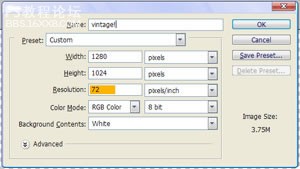
[b]步骤二[/b]
把图片移到ps文档中,移动和设置大小图片来确保你可以清晰的看到画布中的不同纤维。
如果你的纸四周是一种纯色,你只需要加深一下纸的边缘。


[b]步骤三[/b]
现在我们就开始制作,我运用色码为#1e0b06的色块,创建一个矩形,你将在这个矩形内来完成你的经典效果。选择要对齐的图层,然后点击水平居中对齐.
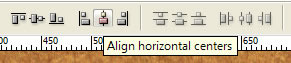
[b]步骤四[/b]
确认你想要对齐的图层已经对齐好了。
需要记住的是只有在背景层上方的图层才可以被移动。
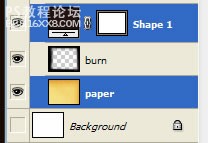
[b]步骤五[/b]
如果你想要删除一些部分来进行修改,你可以使用我经常使用的方法,运用图层蒙版。
现在开始使用图层蒙版,利用一些笔刷来删除边缘的一些部分。记住颜色要使用黑色。

[b]步骤六[/b]
我使用的笔刷来自:
[list][*]http://spazz24.deviantart.com/art/Spazz-Splatter-Brushes-20284595[*]http://vexingart.deviantart.com/art/Blood-Splatter-Brushes-11819573[/list]你将会得到下面的这种效果:

[b]步骤七[/b]
现在增加木质纹理,运用 图像》调整》色相/饱和度,来降低饱和度。改变混合模式为柔光。
先复制咖啡色的矩形图层,然后再复制咖啡色的图层的图层蒙版.
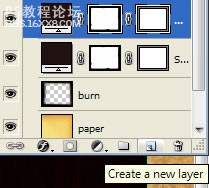
[b]步骤八[/b]
把这个图层蒙版从复制的图层中拖到木质图层中。

[b]步骤九[/b]
这个木质的图层就有了相同的蒙版。现在,删除棕色图层,现在没了图层蒙版。
运用图像》调整》亮度/对比度,,调整成下图的效果。

[b]步骤十[/b]
现在来制作一些圆角矩形的形状。制作经典效果的关键就在于你所使用的颜色。我使用的是:黄色:#ffb400 橙色#ff7e00 黄褐色:#c39958 青绿色#056643
现在制作一个立方形,然后根据你的喜好旋转。接着复制,给它重新着色。根据你的喜好重复相同的动作,你就可以得到如下图所示的效果:


[b]步骤十一[/b]
现在选择你所以的立方形,按ctrl + G,这样你就可以建立一个图层组,来方便你复制。复制此图层组,然后旋转此图层组到上一个图层组的对角位置,像下图所示:

[b]步骤十二[/b]
现在重复先前木质图层的复制图层蒙版的步骤来使这个图层组更好的溶解在这个黑色的矩形中。
学习 · 提示
相关教程
关注大神微博加入>>
网友求助,请回答!